Word文档在职场办公中经常会用到,它可以处理各种文字信息,无论什么职业都可能会接触到。在使用Word文档过程中,最崩溃的莫非就是没有保存就关闭了,或者电脑突然死机导致文档没有保存等等。 不过不用担心,下面我们将介绍mac未保存的word文档如何恢复的方法,帮助您尽快挽回宝贵的资料!
 (资料图)
(资料图)
以下是当您突然或意外关闭未保存的word文档时要执行的操作:
1.停止运行word软件,不要进行任何修改、编辑、删除等操作。
2.不要往文件丢失的位置写入任何新文件,以防丢失的文档被覆盖。
3.最好停止使用Mac电脑。
三、mac未保存的word文档如何恢复?方法1.从自动恢复中恢复未保存的Word文档自动恢复是在word应用程序内置的功能,默认情况下,它每10分钟自动保存Word文档的更改。在大多数情况下,当您意外关闭Word文件没有保存时,可以尝试从“自动恢复”文件夹中进行恢复。如下是具体的操作步骤:
1.打开Mac版Word,点击菜单栏上的“文件”选项。
2.选择“打开最近”,然后选择“恢复未保存的文档”。
3.这里将会列出未保存的Word文档,找到你需要恢复的文件,双击打开,然后保存文档。
方法2.搜索自动恢复文件夹1.打开Finder,然后单击顶部菜单栏上的Go。
2.选择转到文件夹。
3.输入“~/ Library / ContAIners / com.microsoft.Word / Data / Library / Preferences / AutoRecovery”,然后单击“执行”按钮。
4.转到AutoRecovery文件夹,选择要恢复的Word文档,然后右键单击以使用 Microsoft Word 打开。
5.单击文件,然后另存为即可。
方法3.从临时文件夹中恢复未保存的Word文档mac未保存的word文档如何恢复?还可以尝试通过临时文件夹来进行恢复。临时文件夹是Mac上用于保存当前正在编辑或修改的临时文件。下面给大家演示一下如何通过临时文件夹查找未保存的Word文档:
1.转到“应用程序”>“实用程序”>“终端”。
2.在终端中输入打开的$TMPDIR,然后按回车键。
3.查找并打开名为“临时项”的文件夹。
4.找到未保存的Word文档并将其保存到桌面。
5.然后将文件扩展名从“.tmp”更改为“.doc”或“.docx”。
四、mac保存了word但是找不到了怎么办Mac保存了Word文档,但是找不到了,可能是丢失了,如何恢复呢?这里给大家介绍两种找回文件的方法。
方法1.通过时间机器备份恢复一旦你在Mac上启用了时间机器,很有可能会备份丢失的Word文档。此外,它还使您能够取回之前保存的已删除文件。您可以打开时间机器,选择备份版本以恢复丢失的Word文档。
方法2.使用数据恢复Mac版数据恢复Mac版(EaseUS Data Recovery Wizard for Mac Pro)是一个全功能的数据恢复软件,使您能够在 Mac 上恢复误删除或丢失的Word文档。 它提供快速扫描和深度扫描,以高成功率检索Word文档,并进行恢复。此外,它使您能够恢复因清空回收站、按Shift+Delete删除、格式化、系统崩溃等原因丢失的数据。
下面是从Mac上恢复Word文档的详细步骤:
步骤 1.在数据恢复mac版(EaseUS Data Recovery Wizard for Mac Pro)中选择丢失Word文件的位置,然后单击「扫描」按钮。
步骤 2.数据恢复Mac版开始对所选磁盘执行快速和深度扫描;与此同时,扫描结果将展示在左侧窗口。
步骤 3. 通过路径和文档类型快速筛选丢失的文件。找到目标Word文件,单击「立即恢复」按钮。
五、结论mac未保存的word文档如何恢复?在此页面上,我们总结了几种有效的方法,当您在Mac上使用Word时不小心按下“不保存”,或者忘记保存时,这些方法可以提供帮助。对于保存了Word文档却因为其他原因丢失了,想要恢复的话,数据恢复Mac版值得一试。
上一篇:有关初中运动会投稿新颖多篇
下一篇:最后一页
- 新近预测显示 荷兰鹿特丹正处在可能断航的超低水位 2022-08-12
- 《分手的决心》作为代表角逐新一届奥斯卡奖的“最佳国际影片” 2022-08-12
- 导演李玉,监制方励的电影《断·桥》亮相影展提前点映 2022-08-12
- 中国内地一线城市房价收入比高 租金回报率不足1.9% 2022-08-12
- 广州入户门槛下降 市场预判将有更多人获得购房资格 2022-08-12
-
全球废钢行业被引用次数TOP专利:两大专利被引用超百次
行业主要上市企业:废钢行业主要公司包括(600019)、(000898)、(000932)、(002645)、天奇股份(002009)等。本文核心数据:废钢专利申请数量、
-
中国种子行业上市公司业务规划对比:六大发展规划
种子行业主要上市公司:(000998 SZ)、(002041 SZ)、(000713 SZ)、(300462 SZ)、(300087 SZ)、(601952 SH)等本文核心数据:上市公司业务布局
-
迪士尼真人版《小美人鱼》扮演者:对黑人女孩影响不可估量
迪士尼真人版《小美人鱼》大电影扮演者哈雷·贝利(Halle Bailey)受访时回应选角争议,身为有色人种为黑人女孩传递正向价值观义不容辞。她
-
动作冒险游戏《对马岛之魂》真人电影早前宣布筹备
动作冒险游戏《对马岛之魂》真人电影早前宣布筹备,曾出演过《速度与激情6》《特种部队:蛇眼起源》以及美剧《战士》的男星安德鲁·寇吉近
-
这个暑期档国产科幻片扎堆了!国产科幻的春天要来了吗?
科幻片扎堆暑期档,国产科幻的春天要来了吗?这个暑期档国产科幻片扎堆了!《外太空的莫扎特》《独行月球》《明日战记》接连上映,儿童科幻、
X 关闭
X 关闭
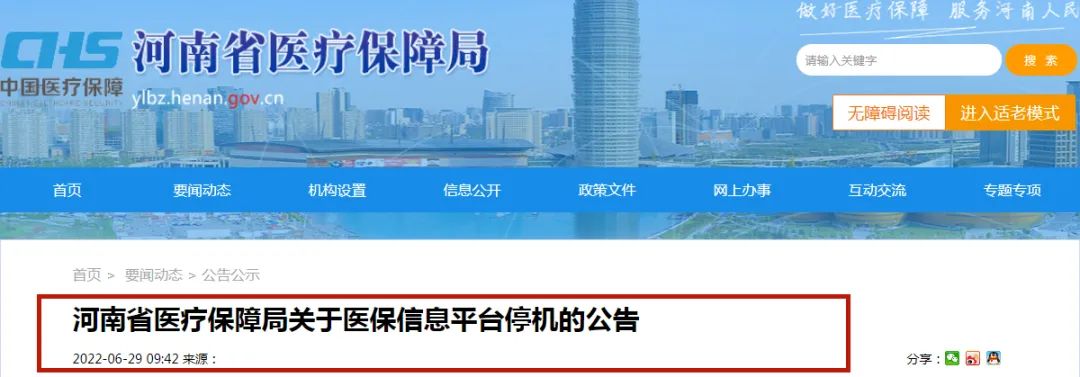
- 1、【全球播资讯】利扬芯片: 第三届监事会第十六次会议决议公告
- 2、快讯:中百集团:公司与湖北省供销合作总社旗下公司湖北合作投资集团有限公司共同投资了供销中百支付有限公司(以下简称“供销中百”)
- 3、楼阳生在郑州航空港经济综合实验区调研时强调 优势再造抢跑新赛道 创新驱动培育新动能
- 4、河南文物考古研究院新院项目开工仪式在郑举行
- 5、河南:密织养老防骗网 守得夕阳无限好
- 6、深化文旅文创融合战略 加快推进文化强省建设
- 7、2022年6月,河南省政府出台了这些重要政策
- 8、河南将在郑州、开封、洛阳等地试点电子劳动合同
- 9、今年河南招聘特岗教师1.68万!招聘条件、岗位设置公布
- 10、全国打击整治养老诈骗专项行动对河南开展督导
